Cómo cambiar el tipo de números utilizados en una lista numerada en Word

De forma predeterminada, Word utiliza números arábigos (1, 2, 3, etc.) cuando crea listas numeradas. Sin embargo, puede cambiar los números a un tipo diferente o a letras. El carácter después del número o letra también se puede cambiar..
NOTA: utilizamos Word 2016 para ilustrar esta característica, pero este procedimiento también funciona en 2013.
Resalte el texto que desea convertir a una lista numerada. Haga clic en la flecha hacia abajo en el botón "Numeración" en la sección "Párrafo" de la pestaña "Inicio". Algunos formatos de números están disponibles en la sección "Biblioteca de numeración" en el menú desplegable que se muestra. Si ha creado al menos una lista numerada en el documento actual, los formatos de número utilizados en el documento se muestran en la sección "Formatos de número de documento" de la lista desplegable. Todos los formatos de números utilizados recientemente en el documento se enumeran en la sección "Formatos de números utilizados recientemente". Puede elegir cualquiera de estos formatos para su lista numerada actual. Si el formato que desea no está en el menú desplegable, seleccione "Definir nuevo formato de número".

En el cuadro de diálogo "Definir nuevo formato de número", seleccione un estilo de la lista desplegable "Estilo de número".
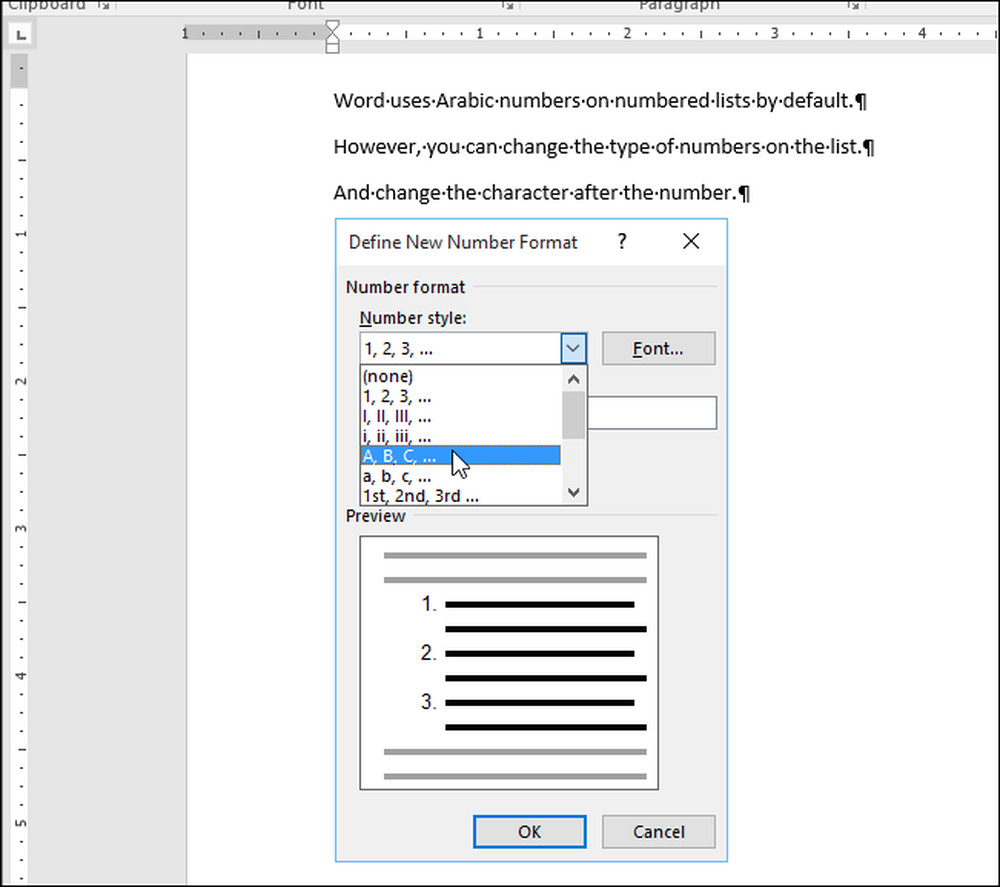
Puede seleccionar cualquiera de los siguientes tipos de números y letras para usar en sus listas numeradas.
- Árabe: 1, 2, 3, 4
- Mayúscula romana: I, II, III, IV
- Minúscula romana: i, ii, iii, iv
- Alfabético en mayúsculas: A, B, C, D
- Alfabético en minúsculas: a, b, c, d
- Ordinales: 1º, 2º, 3º, 4º
- Números de palabra: uno, dos, tres, cuatro
- Palabras ordinales: primero, segundo, tercero, cuarto
- Ceros iniciales: 01, 02, 03, 04
En el cuadro de edición "Formato de número", hay un período después del número o letra de forma predeterminada. Si desea cambiarlo a otro carácter, como un paréntesis (")", guión ("-") o dos puntos (":"), elimine el punto y escriba el carácter que desee.

La lista desplegable "Alineación" le permite especificar si el número o la letra están alineados a la izquierda, al centro o a la derecha en el espacio asignado para la numeración. La opción predeterminada es "Izquierda". Seleccione "Centrado" o "Derecha" si desea cambiar la alineación. Para cambiar la fuente de los números o letras en su lista, use el botón "Fuente". Cuando hayas terminado de hacer los cambios, haz clic en "Aceptar". La lista numerada se crea de forma similar al ejemplo de la imagen al principio de este artículo..

Si va a personalizar la numeración en su lista, es posible que desee desactivar las listas numeradas automáticas para que Word no aplique automáticamente la numeración predeterminada a medida que escribe sus elementos..
También puede omitir fácilmente la numeración en listas numeradas y crear listas numeradas usando el teclado en Word.




